WhatsApp greift auf das Adressbuch Ihres Handys zu und erkennt, bei wem die App WhatsApp installiert ist. Dadurch haben Sie mehrere Möglichkeiten, wie Sie einen WhatsApp Kontakt löschen können: direkt in WhatsApp, im Adressbuch oder vom PC aus (das Letzte ist nur für iOS möglich).
Was passiert, wenn Sie einen Kontakt auf WhatsApp löschen, was ist mit dem Chat und was sieht der Andere, finden Sie in dem Artikel. Wir zeigen, wie der Löschvorgang auf Android und auf iPhone funktioniert.
Wie lösche ich WhatsApp Kontakte?
- Kontakte aus WhatsApp entfernen:
- Problemlösungen und Tipps:
WhatsApp Kontakt löschen iPhone
Wenn Sie ein iOS-Gerät nutzen, haben Sie 3 Wege, wie Sie WhatsApp Kontakte löschen können:
- Kontakte direkt bei WhatsApp löschen
- WhatsApp Kontakt unter Adressbuch löschen
- Kontakte vom PC aus löscheninkl. blockierte Kontakte
Hier werden wir alle Möglichkeiten ausführlich beschreiben.

Tipp 1 Wenn Sie Kontakte aus dem Speichermangel löschen, hier finden Sie mehr Tipps zum Freigeben des Platzes: Was tun, wenn der iPhone Speicher voll ist?
Tipp 2 Bevor Sie Daten von Ihrem iPhone löschen, speichern Sie alle Ihre iPhone Kontakte auf PC. Für den Fall, wenn Sie die Daten doch später brauchen würden.
Direkt in WhatsApp Kontakt löschen
Die WhatsApp Kontakte sind mit dem iPhone Adressbuch verknüpft. So lassen sich z. B. die Daten nur aus WhatsApp nicht entfernen. Wenn Sie einen Kontakt in WhatsApp löschen, verschwindet dieser auch im Adressbuch.
Hinweis: Wenn Sie einen Kontakt in WhatsApp löschen möchten, der Ihnen Spam-Nachrichten verschickt, wäre es sinnvoll diesen Kontakt erst zu blockieren (auf den Chats lange drücken, dann auf „Blockieren“ klicken). So kann dieser Kontakt Sie nicht mehr kontaktieren.
So können Sie einen Kontakt bei WhatsApp löschen:
- Öffnen Sie WhatsApp, finden Sie den Chat mit dem unerwünschten Kontakt und tippen Sie im Chat oben auf den Namen des Kontakts.
- Nun tippen Sie auf „Bearbeiten“ oben rechts und scrollen Sie ganz nach unten, um die Option „Kontakt löschen“ auszuwählen.
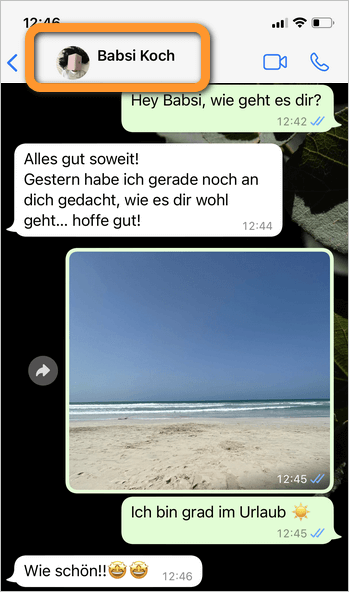
Tipp: Wenn Sie keinen Chat mit diesem Kontakt erstellt haben, dann können Sie alle WhatsApp Kontakte anzeigen lassen, indem Sie auf das Neuer Chat-Symbol oben rechts tippen und dann in die Suchleiste den Namen eingeben, um diesen zu finden. 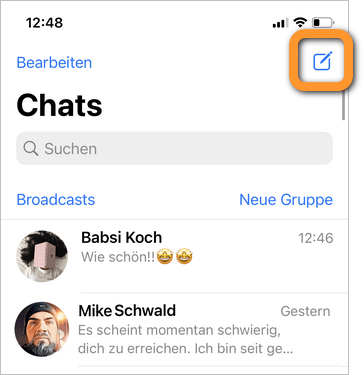
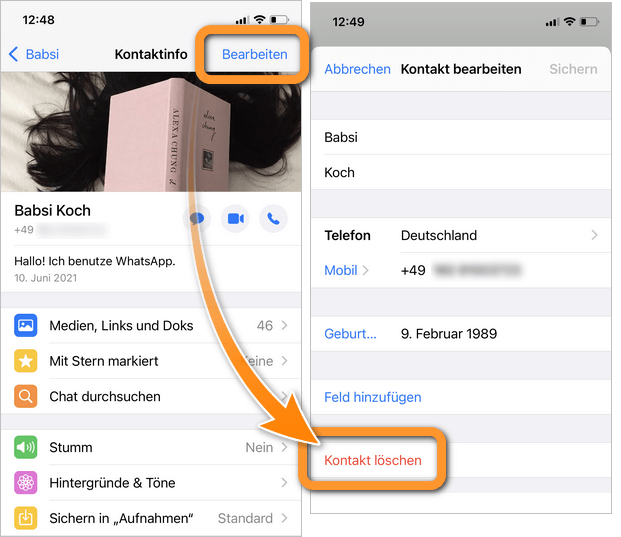
Wenn Sie mehrere WhatsApp Kontakte auf einmal löschen möchten und der beschriebene Vorgang scheint zu zeitaufwendig zu sein, löschen Sie mehrere WhatsApp Kontakte vom PC aus.
WhatsApp Kontakte im Adressbuch löschen
Wie löscht man einen WhatsApp Kontakt?
Wenn Sie einen Kontakt bei WhatsApp löschen, aber den Chat behalten möchten, können Sie den Kontakt im iPhone Adressbuch löschen, damit er bei WhatsApp auch verschwindet:
- Einfach die Kontakte-App öffnen und den Kontakt auswählen.
- Oben rechts auf Bearbeiten klicken.
- Ganz nach unten scrollen und „Kontakt löschen“ antippen.
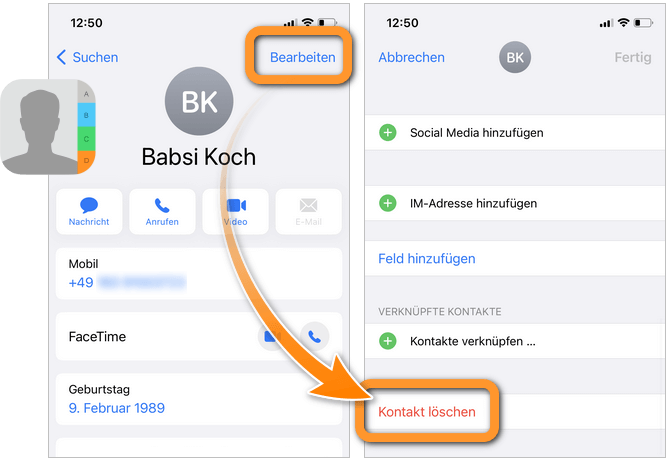
Auf diese Weise löschen Sie einen Kontakt nach dem anderen. Wenn Sie doch mehrere Kontakte löschen möchten, können Sie es schneller vom PC aus machen.
⚠️ Werden einige Kontakte im Adressbuch doppelt angezeigt? So lösen Sie das Problem: iPhone doppelte Kontakte löschen.
WhatsApp Kontakte vom PC aus löschen
Wie kann ich WhatsApp Kontakte löschen?
Sie können Ihre WhatsApp Kontakte auch vom PC aus entfernen. Mit CopyTrans Contacts haben Sie mehr Freiheit dabei:
◾ WhatsApp blockierte Kontakte löschen
Wenn Sie einen Kontakt in WhatsApp blockieren, können Sie diesen trotzdem mit CopyTrans Contacts vom iPhone entfernen.
◾ mehrere Kontakte bei WhatsApp löschen
Sie müssen nur die gewünschten Kontakte markieren und auf „Löschen“ klicken.
◾ Chats nach wichtigen Daten überprüfen
Sie können den Chat mit der Person schnell vom PC aus prüfen, um die wichtigen Daten vor dem Löschen des Chats zu speichern
So können Sie Kontakt aus WhatsApp löschen:
- Laden Sie CopyTrans Contacts herunter und installieren Sie es. Hier finden Sie Hilfe bei der Installation. CopyTrans Contacts kostenlos testen
- Starten Sie das Programm und verbinden Sie Ihr iPhone mit dem PC. Warten Sie, bis der Ladevorgang abgeschlossen ist und Sie alle iPhone Kontakte sehen können.
💡 Wenn Sie Ihre Kontakte bei Cloud gesichert haben, dann erstellen Sie eine Verbindung mit Ihren iCloud-, Gmail- oder einem Exchange-Konten in CopyTrans Contacts. - Markieren Sie die zu löschenden Kontakte mit einem Häkchen und löschen Sie diese mit dem rechten Mausklick > Kontakte löschen.
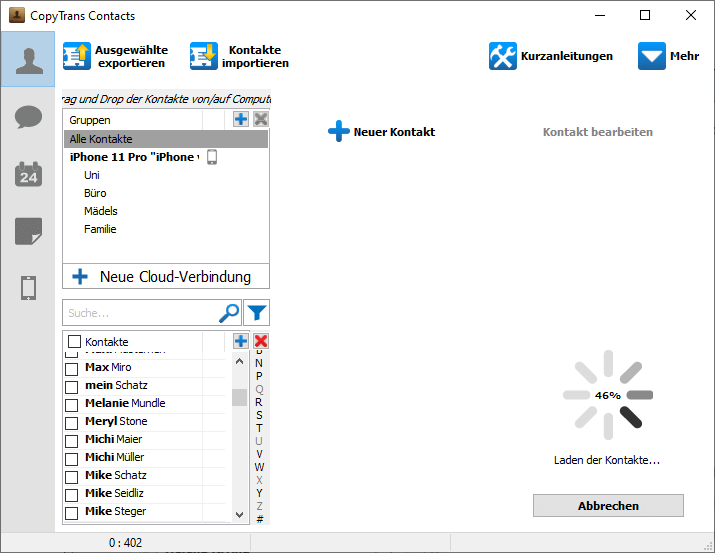
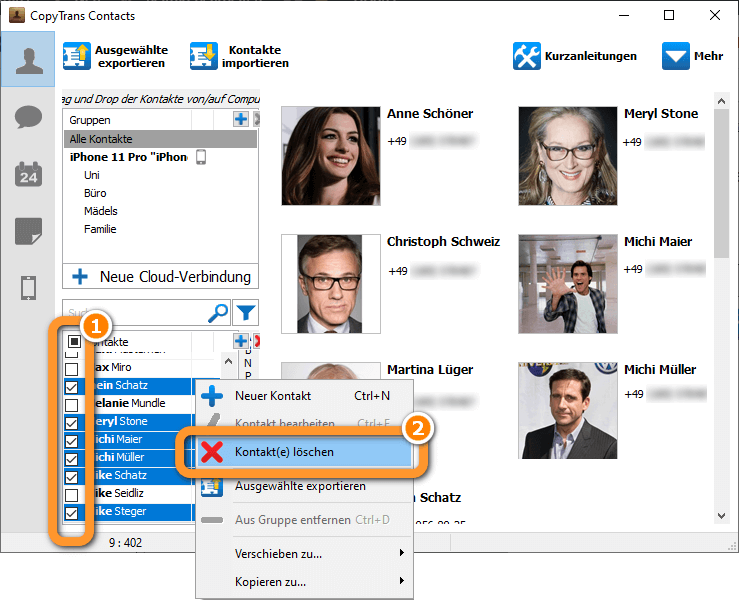
Warum WhatsApp Kontakte lieber mit CopyTrans Contacts löschen:
→ Sie können mehrere Kontakte auf einmal löschen
→ Das Aussuchen von Kontakten ist einfacher, übersichtlich
→ Auf diese Weise kann man auch in WhatAapp blockierte Kontakte löschen, ohne diese freigeben zu müssen.
→ Wenn es Ihnen später klar wurde, dass Sie einen Kontakt versehentlich gelöscht haben, können Sie diesen Kontakt wiederherstellen.
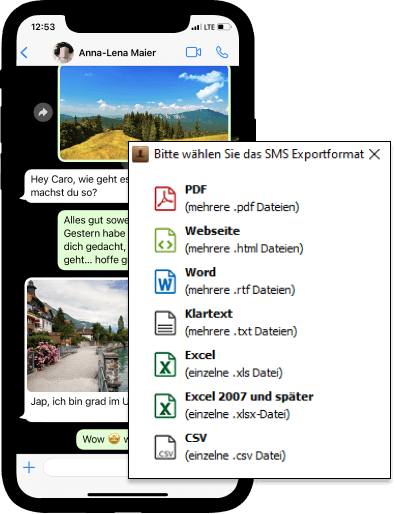
WhatsApp Kontakt löschen geht nicht
Wie kann man WhatsApp kontakte löschen, die sich nicht entfernen lassen?
🔅 Versuchen Sie dann die WhatsApp zu beenden und das iPhone neu zu starten.
🔅 Überprüfen Sie, ob dieser Kontakt in iCloud oder in einer anderen Cloud gespeichert ist.
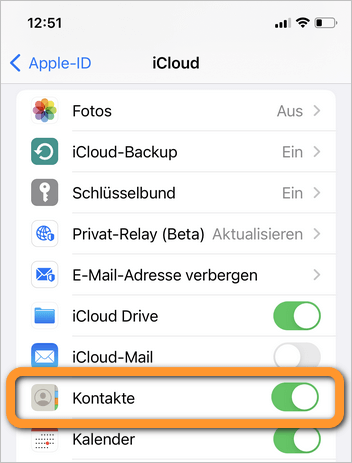
Die iCloud-, Gmail- und Exchange-Kontakte lassen sich einfach mit CopyTrans Contacts löschen. Dafür muss man sich nur im Programm bei Cloud anmelden: 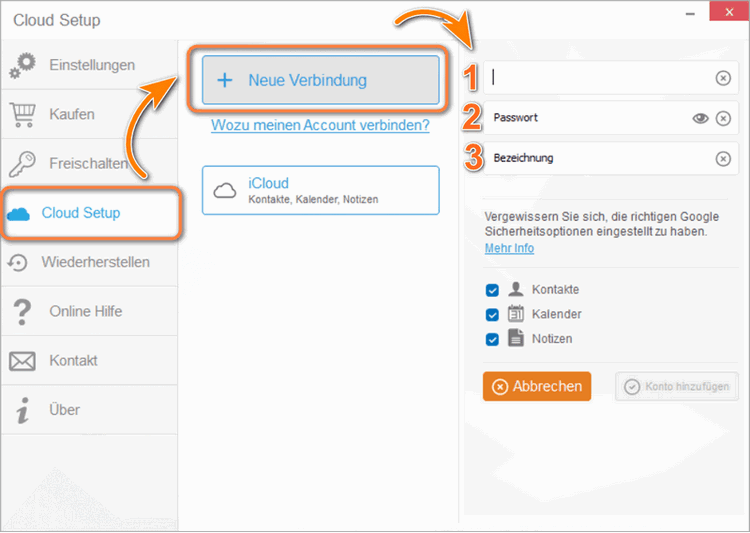
→ Hier finden Sie weitere Schritte, wie Sie dann Ihre WhatsApp Kontakte im Programm löschen >>>
WhatsApp Kontakt löschen was sieht der andere
Wenn Sie den unerwünschten Kontakt aus WhatsApp gelöscht haben, wird der entsprechende Kontakt auch aus Ihrem Adressbuch gelöscht. Die Person bekommt auch nicht mit, dass Sie sie gelöscht haben.
Nur eins kann verraten, dass Sie den Kontakt entfernt haben:
Ihr Profilbild und Ihr Status werden der gelöschten Person nicht mehr angezeigt, bzw. für die Person ist Ihr Profilbild sofort nach dem Löschen nicht mehr sichtbar.
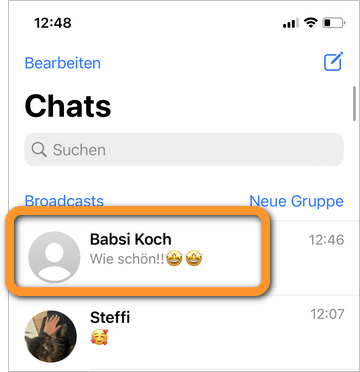
Der gelöschte Kontakt kann jedoch weiterhin auf Ihren gemeinsamen Chatverlauf zugreifen und Ihnen auch immer noch Nachrichten schreiben. Wenn Sie von diesem Kontakt keine Nachrichten mehr bekommen möchten, aber diesen Kontakt im Telefonbuch behalten würden, können Sie diesen Kontakt bei WhatsApp blockieren.
Kontakt aus WhatsApp löschen aber im Telefonbuch behalten
Wenn Sie von einem Kontakt keine Nachrichten mehr bekommen möchten, aber diesen Kontakt aus dem Telefonbuch doch nicht löschen wollen, dann bleibt es nichts anderes als diesen Kontakt in WhatsApp zu blockieren.
- Was sieht der blockierte Kontakt bei WhatsApp?
Die blockierte Person erhält dabei keine Benachrichtigung und bekommt nicht sofort mit, dass sie blockiert wurde.
Doch kann sich der blockierte Kontakt Ihr Profilbild nicht mehr anschauen und an Sie keine Nachrichten mehr senden, bzw. alle seine Nachrichten werden nicht zugestellt (er sieht nur einen Hacken bei der gesendeten Nachricht). Auch Sie bekommen seine Nachricht nicht mehr.
Hinweis: alle Nachrichten, die während der Blockierung gesendet wurden, bekommen Sie auch nach der Aufhebung nicht mehr.
So können Sie Kontakte blockieren:
- Öffnen Sie den WhatsApp Chat mit der Person, die Sie blockieren möchten.
- Tippen Sie im Chat oben auf den Namen des Kontakts.
- Scrollen Sie ganz nach unten und wählen Sie „Kontakt blockieren“ aus.
Hinweis: Wenn Sie keinen Chat mit diesem Kontakt haben, tippen Sie oben rechts aufs Neuer Chat-Symbol.
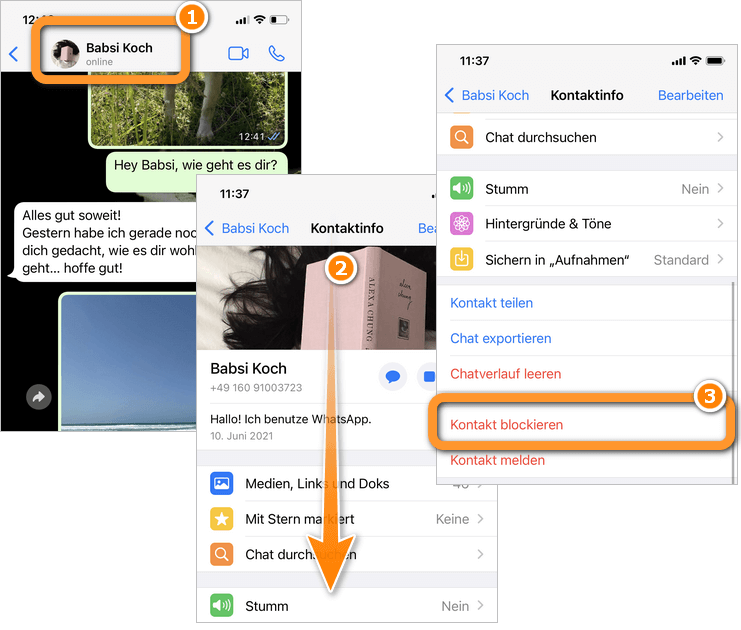
Hinweis: Die Blockierung betrifft nur die WhatsApp. Diese Person kann Sie immer noch anrufen oder Nachrichten in einem anderen Messenger an Sie senden.
WhatsApp Kontakt löschen Android
Wie kann ich einen WhatsApp-Kontakt komplett löschen Android?
Es gibt zwei Möglichkeiten einen WhatsApp Kontakt auf Android Handy zu löschen:
✔️ den Kontakt direkt bei WhatsApp zu entfernen
✔️ den Kontakt über das Adressbuch zu löschen.
Hier werden wir beide Methoden beschreiben.

WhatsApp Kontakt löschen Samsung
WhatsApp Kontakte sind mit den Kontakten im Telefonbuch verknüpft. Um einen WhatsApp Kontakt zu löschen, sollen Sie diesen Kontakt aus dem Telefonbuch entfernen und WhatsApp neu starten – der gelöschte Kontakt wird nun in der WhatsApp-Kontaktliste nicht mehr angezeigt. 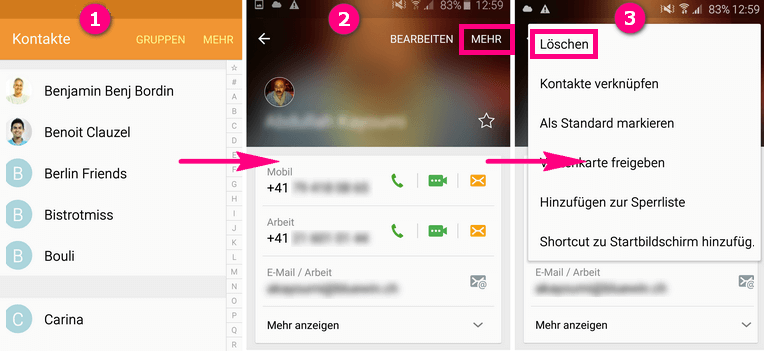
Kontakt direkt in WhatsApp löschen
Es besteht eine Möglichkeit, einen Kontakt auch direkt bei WhatsApp zu löschen, aber den Chat zu behalten:
- WhatsApp auf Ihrem Android-Smartphone öffnen und den unerwünschten Kontakt auswählen.
- Auf dem Chat-Bildschirm auf den Namen des Kontakts tippen.
- Auf die Menütaste (drei Punkte) gehen und „Im Adressbuch anzeigen“ auswählen.
- Im Adressbuch erneut auf die Menütaste (drei Punkte) tippen und „Löschen“ auswählen.
Nun gehen Sie auf das Neuer Chat-Symbol und aktualisieren Sie Ihre Kontakte.
Der Kontakt wurde bei WhatsApp entfernt. Die Nachrichten sind jedoch noch vorhanden.
Dadurch wird sowie der komplette Chatverlauf als auch der Kontakt selbst von Ihrem Android Handy entfernt.
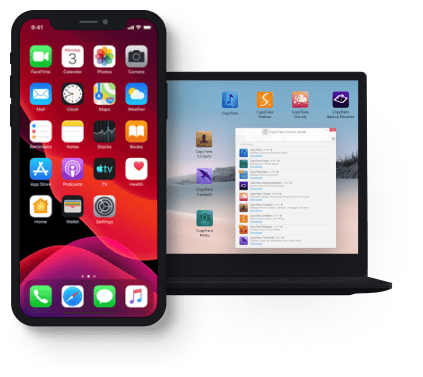
Extra Rabatt: CopyTrans 7 Pack
Wenn Sie Ihre iOS-Geräte im Griff haben möchten, ist CopyTrans 7 Pack die beste Lösung dafür!
CopyTrans bietet Ihnen viele Optionen:
✔ Exportieren und importieren Sie Kontakte mit CopyTrans Contacts
✔ Übertragen Sie Fotos zwischen iPhone und PC mit CopyTrans Photo
✔ Finden Sie iPhone- oder iCloud-Backups und extrahieren Sie die Daten aus Backups mit CopyTrans Backup Extractor
✔ Verwalten Sie iCloud-Fotos: Fotos mit CopyTrans Cloudly herunterladen, löschen und wiederherstellen
✔ Sichern und wiederherstellen Sie Ihr iPhone mit CopyTrans Shelbee
✔ Speichern Sie Ihre iPhone-Musik auf dem PC oder in iTunes mit CopyTrans
✔ Verwalten Sie die iTunes-Mediathek mit CopyTrans Swift
CopyTrans 7 Pack mit Rabatt bekommen